1. Send mail as
Trước đây Gmail đã cung cấp tính năng Send mail as cho phép bạn thêm một vài địa chỉ Email và gửi thư từ Gmail với danh nghĩa của địa chỉ mail thêm vào. Tuy nhiên trong phần đầu thư người nhận vẫn nhìn thấy Sender là địa chỉ của hộp thư Gmail chính, có nghĩa là thư được gửi thông qua Server mail của Google. Nay Google đã cải tiến thêm một bước tính năng này cho phép người sử dụng có thể gửi thư từ Gmail nhưng thông qua Server mail của bên cung cấp dịch vụ mail cho tên miền riêng của bạn.
Để thấy rõ sự khác biệt mời các bạn theo dõi hình minh họa sau:

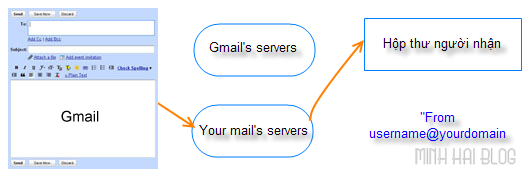
Để thiết lập tính năng này bạn đăng nhập vào hộp thư Gmail, chọn Settings, Accounts, Add another email address you own. Bạn điền tên, địa chỉ Email rồi chọn Next step.
Chọn Send through yourdomain SMTP server.
- SMTP server: Tùy nhà cung cấp dịch vụ email bạn đăng ký mà bạn điền cho phù hợp.
- Username, Password của hộp thư.
Từ nay để gửi mail với tên miền riêng thông qua Gmail, khi soạn thư mới trong mục From bạn chọn địa chỉ đã thêm, người nhận sẽ không phân biệt được bạn gửi thư qua Gmail hay server mail của bạn.

2. Import mail và contact cho mọi địa chỉ Gmail.
Trước đây tính năng này chỉ có ở các địa chỉ email được tạo mới cho phép người sử dụng nhập Email và contact từ các hộp thư khác về Gmail để lưu trữ nhưng hiện nay nó đã được cung cấp cho tất cả người sử dụng.
Bạn vào Gmail, chọn Setting, Accounts and Import, Import mail and contacts.

Nhập địa chỉ Email bạn muốn sao lưu, điền các thông tin cần thiết và chờ trong giây lát để Gmail cập nhật.
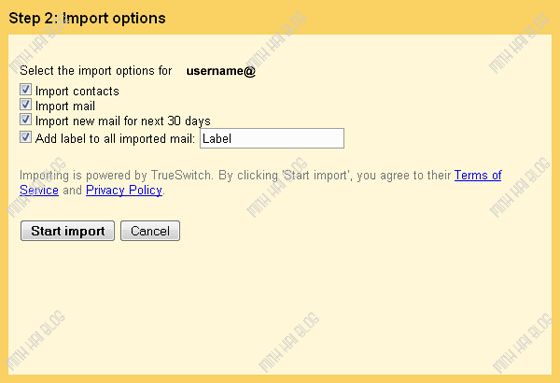
3. Send it to Gmail
Thông thường khi bạn bấm vào một Email link trong trình duyệt web lập tức sẽ có một cửa sổ soạn thảo của Outlook Express hay Microsoft Outlook hiện ra. Điều này đôi khi rất bất tiện, đặc biệt là khi bạn không sử dụng chúng làm trình duyệt mail.
Nếu bạn sử dụng Firefox thì với một điều chỉnh nhỏ sau đây sẽ giúp lựa chọn Gmail làm trình gửi mail mặc định mỗi khi bạn bấm vào một Email link.
Vào Tools, Options (Preferences), Application. Trong phần mail to bạn chọn Gmail (hoặc một mail services nào mà bạn muốn). Chọn OK để lưu thiết lập.

Không có nhận xét nào:
Đăng nhận xét